Excel如何显示网格线? Excel网格线设置教程
时间:2017-08-29 16:58:45 作者:琪琪 浏览量:57

我们都知道Excel是一个表格工具,打开的界面也是由一条条纵横交错的网格线组成,可是有的时候我们会不知道点到什么了就把网格线弄没了,怎么办呢,要怎么才能显示网格线呢?跟小编一起往下看看吧。
Excel网格线不显示的解决方法
正常打开excel表格都是含有网格线的,像这张图所示。
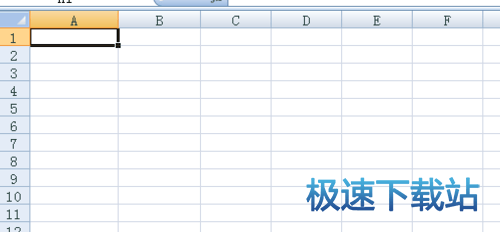
哪里控制的呢,看到excel页面布局——网格线——查看下方有个打钩的地方,勾选表示显示,否则是隐藏。

我们不勾选看到,网格线消失了。
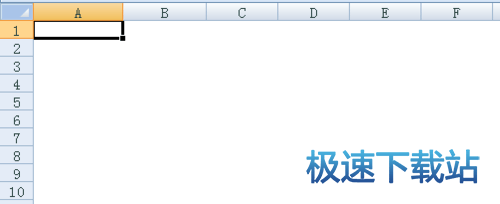
还有一个地方也可以处理,即视图中的网格线出,与上面效果一样。
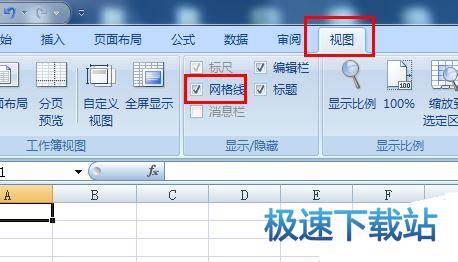
WPS Excel 2017.11.30 官方版
- 软件性质:国产软件
- 授权方式:共享版
- 软件语言:简体中文
- 软件大小:66644 KB
- 下载次数:3772 次
- 更新时间:2019/4/6 1:26:47
- 运行平台:WinAll...
- 软件描述:WPS Excel是金山公司的办公软件WPS office的组件之一,是由WPS... [立即下载]
相关资讯
相关软件
电脑软件教程排行
- 怎么将网易云音乐缓存转换为MP3文件?
- 比特精灵下载BT种子BT电影教程
- 土豆聊天软件Potato Chat中文设置教程
- 怎么注册Potato Chat?土豆聊天注册账号教程...
- 浮云音频降噪软件对MP3降噪处理教程
- 英雄联盟官方助手登陆失败问题解决方法
- 蜜蜂剪辑添加视频特效教程
- 比特彗星下载BT种子电影教程
- 好图看看安装与卸载
- 豪迪QQ群发器发送好友使用方法介绍
最新电脑软件教程
- 生意专家教你如何做好短信营销
- 怎么使用有道云笔记APP收藏网页链接?
- 怎么在有道云笔记APP中添加文字笔记
- 怎么移除手机QQ导航栏中的QQ看点按钮?
- 怎么对PDF文档添加文字水印和图片水印?
- 批量向视频添加文字水印和图片水印教程
- APE Player播放APE音乐和转换格式教程
- 360桌面助手整理桌面图标及添加待办事项教程...
- Clavier Plus设置微信电脑版快捷键教程
- 易达精细进销存新增销售记录和商品信息教程...
软件教程分类
更多常用电脑软件
更多同类软件专题












